L'erreur
L'erreur suivante peut s'afficher dans une exploration, une présentation ou un tableau de bord:
Could not find the model or view requested.
Causes courantes
Voici quelques causes courantes de cette erreur :- Fautes de frappe dans l'URL:si vous avez créé manuellement une URL d'exploration, vérifiez le modèle et le nom de l'exploration dans l'URL pour vous assurer qu'ils sont corrects.
- Le nom de l'exploration ou du modèle a changé:chaque requête de présentation ou de tableau de bord est basée sur un modèle et une exploration. Si vous modifiez le nom du modèle ou de l'exploration, la requête de la présentation ou du tableau de bord continuera de faire référence à l'ancien nom jusqu'à ce que vous le remplaciez par le nouveau.
Par exemple, si le nom d'une exploration passe de
old-nameànew-name, les requêtes de tableau de bord ou de présentation associées continueront d'essayer d'utiliser l'explorationold-namejusqu'à ce que vous les modifiiez.
Dépannage
Plusieurs solutions s'offrent à vous pour résoudre cette erreur, mais la plupart du temps, il vous suffit de remplacer le nom de modèle ou d'exploration incorrect par un nom valide. Utilisez les méthodes suivantes pour mettre à jour une seule requête ou tous les looks et tableaux de bord de votre instance Looker :- Modifier l'URL d'une seule requête
- Utiliser l'outil de validation du contenu
Modifier l'URL d'une seule requête
Si vous savez qu'un nom d'exploration ou de modèle a été modifié, vous pouvez corriger des présentations et des tableaux de bord individuels à l'aide de l'URL étendue. L'URL développée contient le nom du modèle, le nom de l'exploration et les noms des champs. Vous pouvez utiliser cette fonction pour modifier le nom de l'exploration ou du modèle de la requête.
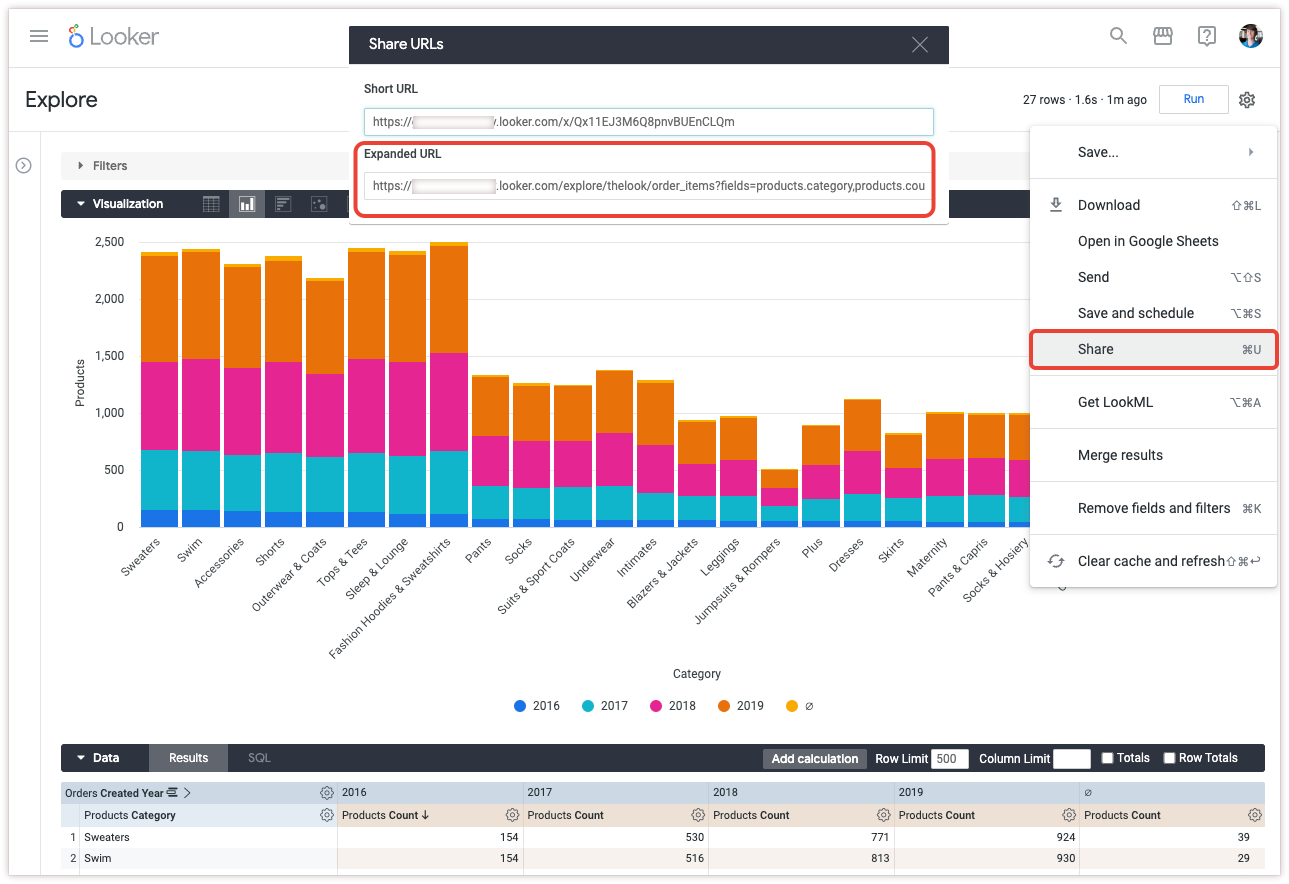
- Sélectionnez Explorer à partir d'ici dans la requête de la présentation ou du tableau de bord.
- Sélectionnez le menu en forme de roue dentée Actions d'exploration à côté de Exécuter et Modifier, puis sélectionnez Partager.
- Copiez l'URL développée, puis collez-la ailleurs, par exemple dans un document ou dans la barre d'adresse de votre navigateur. (Si vous collez l'URL dans la barre d'adresse de votre navigateur, n'appuyez pas encore sur Entrée. Sinon, l'URL étendue sera convertie en URL abrégée.)
-
Modifiez le texte de l'URL pour modifier le nom de l'exploration. L'URL se présente sous la forme suivante:
https://instance_name.looker.com/explore/MODEL_NAME/EXPLORE_NAME?fields=...
- Si nécessaire, copiez et collez l'URL développée dans votre navigateur, puis appuyez sur Entrée pour y accéder.
- Enregistrez l'exploration en tant que présentation ou requête de tableau de bord.
Utiliser l'outil de validation du contenu
Le vérificateur de contenu dispose d'une fonction de recherche et remplacement. Vous pouvez l'utiliser pour remplacer le nom de l'exploration dans tous les looks. Toutefois, cette opération modifiera toutes les requêtes de présentation et de tableau de bord qui utilisent old-name. Procédez donc avec prudence.
L'erreur persiste. Et maintenant ?
Si vous avez suivi les étapes précédentes et que le message d'erreur s'affiche toujours, contactez un administrateur Looker de votre entreprise pour vous assurer que le modèle et l'exploration demandés existent dans votre instance Looker. Si le problème persiste, contactez l'assistance Looker pour obtenir de l'aide.

